Wie kann ich eine Outlook-Regel reparieren, die unter Windows 10 nicht funktioniert-
Aktualisiert Marsch 2023: Erhalten Sie keine Fehlermeldungen mehr und verlangsamen Sie Ihr System mit unserem Optimierungstool. Holen Sie es sich jetzt unter - > diesem Link
- Downloaden und installieren Sie das Reparaturtool hier.
- Lassen Sie Ihren Computer scannen.
- Das Tool wird dann deinen Computer reparieren.
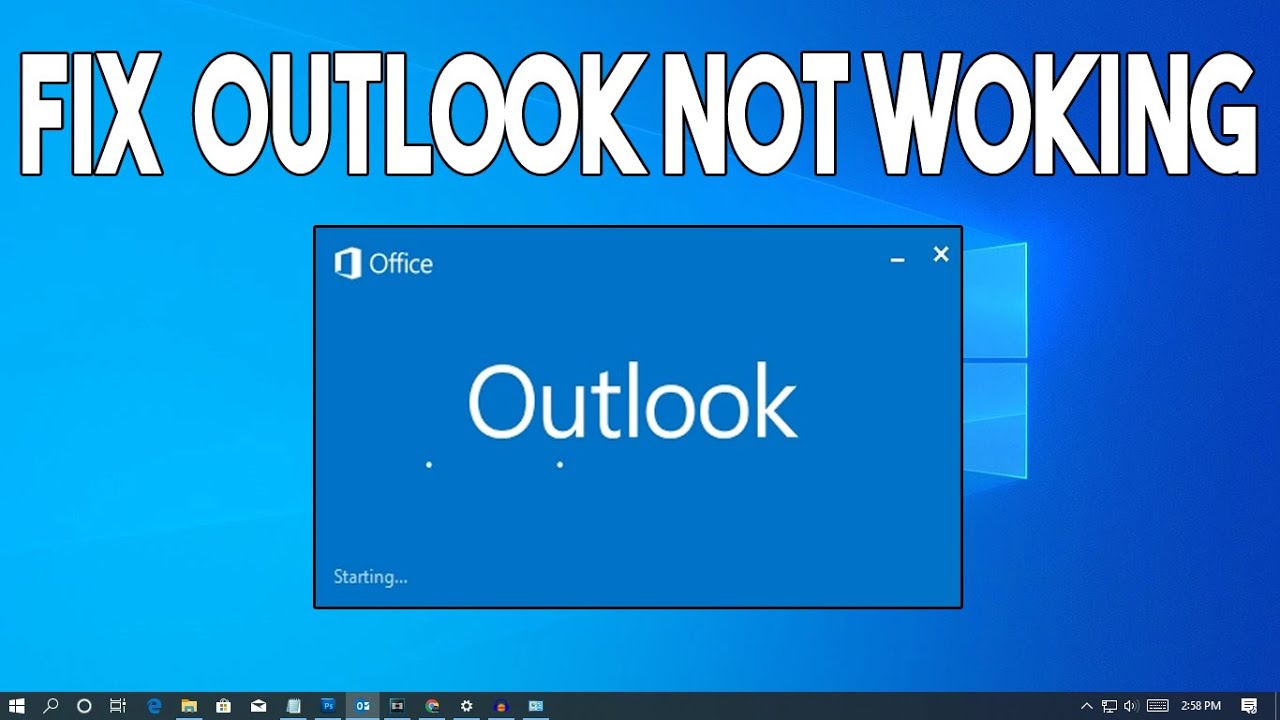
Wenn Sie Probleme mit Outlook-Regeln haben, die unter Windows 10 nicht funktionieren, liegt das wahrscheinlich an einer beschädigten Regeldatei.Um dieses Problem zu beheben, müssen Sie die vorhandene Datei Rules löschen und neu erstellen.
Und so geht’s:
Wichtige Hinweise:
Mit diesem Tool können Sie PC-Problemen vorbeugen und sich beispielsweise vor Dateiverlust und Malware schützen. Außerdem ist es eine großartige Möglichkeit, Ihren Computer für maximale Leistung zu optimieren. Das Programm behebt häufige Fehler, die auf Windows-Systemen auftreten können, mit Leichtigkeit - Sie brauchen keine stundenlange Fehlersuche, wenn Sie die perfekte Lösung zur Hand haben:
- Schritt 1: Laden Sie das PC Repair & Optimizer Tool herunter (Windows 11, 10, 8, 7, XP, Vista - Microsoft Gold-zertifiziert).
- Schritt 2: Klicken Sie auf "Scan starten", um Probleme in der Windows-Registrierung zu finden, die zu PC-Problemen führen könnten.
- Schritt 3: Klicken Sie auf "Alles reparieren", um alle Probleme zu beheben.
- Schließen Sie Outlook, falls es geöffnet ist.
- Drücken Sie die Windows-Taste + R auf Ihrer Tastatur, um das Dialogfeld Ausführen zu öffnen.
- Geben Sie %localappdata%\microsoft\outlook in das Dialogfeld Ausführen ein und drücken Sie die Eingabetaste.Dadurch wird der Ordner geöffnet, in dem Outlook seine Datendateien auf Ihrem Computer speichert.
- Suchen Sie die Datei mit dem Namen RulesStorage2-.rwz in diesem Ordner und löschen Sie sie (möglicherweise müssen Sie zuerst versteckte Dateien und Ordner anzeigen). Wenn es mehrere Dateien mit diesem Namen gibt, löschen Sie sie alle – sie sind wahrscheinlich ohnehin alle beschädigt.Sie können den Datei-Explorer nun schließen – wir brauchen ihn nicht mehr.
- Öffnen Sie Outlook erneut und gehen Sie zu Datei > Optionen > Mail > Regeln > Regeln & Alarme verwalten… . Dadurch wird das Dialogfeld Regeln & Warnungen geöffnet, in dem Sie Ihre Outlook-Regeln verwalten können. Beachten Sie, dass alle vorhandenen Regeln jetzt verschwunden sein sollten, da wir die beschädigte Regeldatei zuvor gelöscht haben.Klicken Sie unten in diesem Dialogfeld auf Neue Regel… Im sich öffnenden Assistenten für neue Regeln wählen Sie unter Wählen Sie eine Vorlage aus und klicken Sie dann auf Weiter Auf der nächsten Seite wählen Sie Nachrichten prüfen, wenn sie eintreffen und klicken Sie dann auf Weiter Auf der nächsten Seite lassen Sie alle Optionen unter Welche Bedingung(en) möchten Sie prüfen? aktiviert.und klicken Sie dann auf Weiter. Deaktivieren Sie auf der nächsten Seite das Kontrollkästchen Desktop-Warnung anzeigen und Ton abspielen und klicken Sie dann auf Weiter. Auf der letzten Seite des Assistenten 2 geben Sie der Regel einen Namen 2e.
Wie kann ich eine Outlook-Regel reparieren, die unter Windows 10 nicht funktioniert?
Wenn Sie Probleme mit einer Outlook-Regel haben, die auf Ihrem Windows 10-Computer nicht funktioniert, können Sie einige Dinge ausprobieren: Stellen Sie zunächst sicher, dass die Regel in Outlook aktiviert ist.Öffnen Sie dazu Outlook und klicken Sie auf die Registerkarte Datei (oder drücken Sie Strg+O). Wählen Sie in der Liste der Optionen am oberen Rand des Fensters Optionen.Vergewissern Sie sich, dass unter „Regeln und Warnungen“ das Kontrollkästchen „Regeln aktivieren“ aktiviert ist, wenn die Regel zwar aktiviert ist, aber immer noch nicht funktioniert, müssen Sie möglicherweise Ihre Outlook-Version aktualisieren.Öffnen Sie dazu Microsoft Update und suchen Sie nach „Outlook 2013“.Wenn ein Update verfügbar ist, installieren Sie es.Wenn keine Updates verfügbar sind, klicken Sie auf „Updates jetzt abrufen“, um alle verfügbaren Updates für Outlook 2013 herunterzuladen und zu installieren.Wenn keine dieser Lösungen funktioniert, wenden Sie sich bitte an den Kundensupport, um Hilfe bei der Behebung Ihres speziellen Problems zu erhalten.
Woran kann es liegen, dass meine Outlook-Regel unter Windows 10 nicht mehr funktioniert?
Es gibt einige Gründe, die dazu führen können, dass Ihre Outlook-Regel unter Windows 10 nicht mehr funktioniert.Stellen Sie zunächst sicher, dass die Regel richtig konfiguriert ist.Stellen Sie zweitens sicher, dass die Regel aktiviert ist.Drittens: Stellen Sie sicher, dass die Regel in Outlook richtig konfiguriert ist.Wenn Sie eine ältere Version von Outlook oder ein anderes E-Mail-Programm verwenden, stellen Sie sicher, dass die Regeln mit diesen Anwendungen kompatibel sind.
Gibt es eine Möglichkeit, Outlook-Regeln, die unter Windows 10 nicht richtig funktionieren, zu reparieren oder zu beheben?
Outlook-Regeln sind eine leistungsstarke Methode zur Verwaltung Ihrer E-Mails und Ihres Kalenders, aber wenn sie nicht richtig funktionieren, können Sie möglicherweise nicht auf Ihre Nachrichten oder Termine zugreifen.In dieser Anleitung zeigen wir Ihnen, wie Sie Outlook-Regeln, die unter Windows 10 nicht funktionieren, beheben können. Zunächst überprüfen wir, ob die Regel aktiviert und richtig konfiguriert ist.Wenn die Regel aktiviert und korrekt konfiguriert ist, suchen wir nach Fehlern, die die Funktion der Regel verhindern.Schließlich schlagen wir einige Lösungen vor, wenn die Regel nicht richtig funktioniert.
Wie kann ich meine Outlook-Regeln nach dem Upgrade auf Windows 10 wieder zum Laufen bringen?
Wenn Sie nach dem Upgrade auf Windows 10 Probleme mit Ihren Outlook-Regeln haben, können Sie einige Dinge tun.Stellen Sie zunächst sicher, dass die Regeldateien (.mof) aktualisiert sind.Öffnen Sie dazu im Datei-Explorer den Ordner „Outlook Rules“ und klicken Sie auf die Schaltfläche „Update Rules“.Wenn das nicht funktioniert, versuchen Sie, Outlook neu zu installieren.
Warum funktionieren meine Outlook-Regeln nicht mehr, seit ich die neuesten Windows 10-Updates installiert habe?
Eine der vielen neuen Funktionen von Windows
Leider haben einige Benutzer berichtet, dass ihre Outlook-Regeln nicht mehr funktionieren, nachdem sie das neueste Windows
Wenn Sie Probleme haben, Ihre E-Mails mit Regeln zu verwalten, können Sie einige Dinge tun, um das Problem zu lösen:
- s die Möglichkeit, Ihre E-Mails mit Regeln zu verwalten.Mit Regeln lassen sich bestimmte Aufgaben automatisieren, z. B. das Versenden einer E-Mail, wenn Sie eine neue Nachricht erhalten, oder das automatische Löschen alter Nachrichten.
- pdates.Dies könnte daran liegen, dass eines der neuen Updates die Art und Weise geändert hat, wie Outlook Regeln behandelt.Oder es liegt daran, dass etwas anderes schief gelaufen ist und Ihre Regeln nicht mehr funktionieren.
- Prüfen Sie, ob es in letzter Zeit Aktualisierungen gab, die möglicherweise Probleme mit der Regelverwaltung verursacht haben.Wenn es in letzter Zeit Aktualisierungen gab, die sich auf die Regelverwaltung ausgewirkt haben, versuchen Sie, diese erneut zu installieren, um zu sehen, ob das Problem dadurch behoben wird.
- Versuchen Sie, Ihre Outlook-Einstellungen zurückzusetzen (dadurch werden alle Ihre Daten und Einstellungen gelöscht). Gehen Sie dazu zu Einstellungen > Mail & Kontakte > E-Mail-Einstellungen zurücksetzen.
- Wenn keine dieser Lösungen funktioniert, müssen Sie sich möglicherweise an den Microsoft-Support wenden, um Hilfe bei der Behebung von Regelproblemen unter Windows zu erhalten
Kann mir jemand helfen, meine defekten Outlook-Regeln unter Windows 10 zu reparieren?
Ich habe einige Outlook-Regeln, die nicht funktionieren, und ich bin nicht sicher, wie ich sie reparieren kann.
Ich versuche, eine Lösung dafür zu finden, warum meine Outlook-Regeln seit dem Upgrade auf Windows 10 nicht mehr richtig funktionieren – hat jemand eine Idee?
Ich habe versucht, das Problem zu beheben, indem ich verschiedene Funktionen in Outlook deaktiviert und wieder aktiviert habe, aber nichts scheint zu funktionieren. Ich bin mir nicht sicher, ob dies ein Problem von Windows 10 oder Outlook ist, aber ich habe gelesen, dass einige Leute ihre Regeln mit Hilfe der Funktion „Regeln reparieren“ in Microsoft Office 365 erfolgreich repariert haben.Wenn Sie auch Probleme mit Ihren Regeln haben, empfehle ich Ihnen, diesen Ansatz zu versuchen.


